Ironisnya, perangkat lunak iTunes ikonik Apple kini hanya tersedia di Windows. Di macOS dan iOS, aplikasi tersebut telah digantikan oleh beberapa aplikasi yang masing-masing melakukan pekerjaan khusus dan melakukannya dengan baik. Namun, pengguna Windows terkadang menghadapi masalah saat iTunes tidak memutar musik.
Hal ini mungkin terjadi karena iTunes tidak mendapatkan perhatian utama dari pengembang Apple seperti dulu ketika iTunes masih menjadi aplikasi utama dalam gudang senjata Apple. Atau bisa juga karena ini iTunes.Apa pun yang terjadi, ada beberapa hal yang dapat Anda coba agar perusahaan Microsoft dan Apple dapat bermain bagus lagi.
1. Periksa Keluaran Audio Anda
Sebelum Anda mulai memecahkan masalah pengaturan audio, pastikan perangkat keras audio Anda telah dikonfigurasi dengan benar. Apakah speaker atau headphone Anda terpasang? Apakah mereka punya kekuatan? Apakah semua penggeser volume berada pada level yang tepat? Telusuri rantai untuk memastikan semuanya ada di tempatnya. Jika semuanya beres, saatnya melihat pengaturan perangkat lunak audio.
Mungkin iTunes memutar musik dengan baik, tetapi mengirimkan audio ke perangkat yang salah. Hal ini dapat disebabkan oleh komputer Anda sendiri atau oleh iTunes.
Untuk memeriksa target keluaran suara universal Anda:
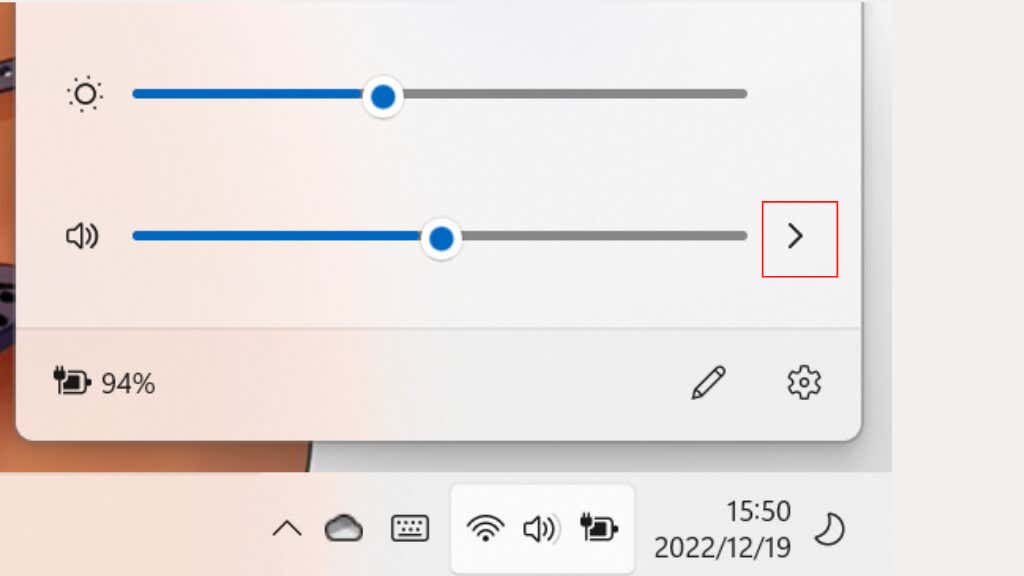
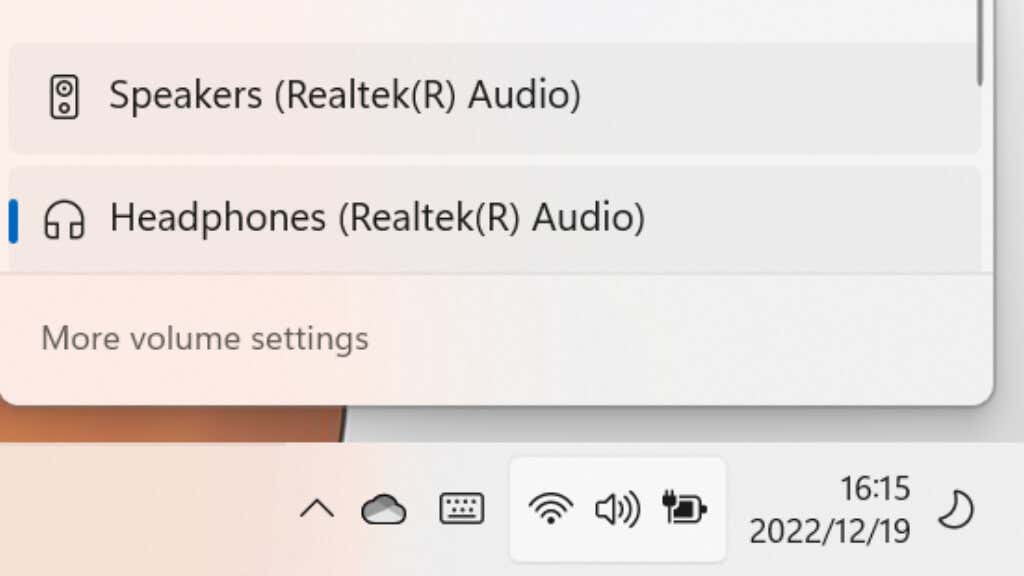
Jika perangkat keluaran benar, kami akan memeriksa apakah iTunes disetel ke keluaran yang diinginkan:
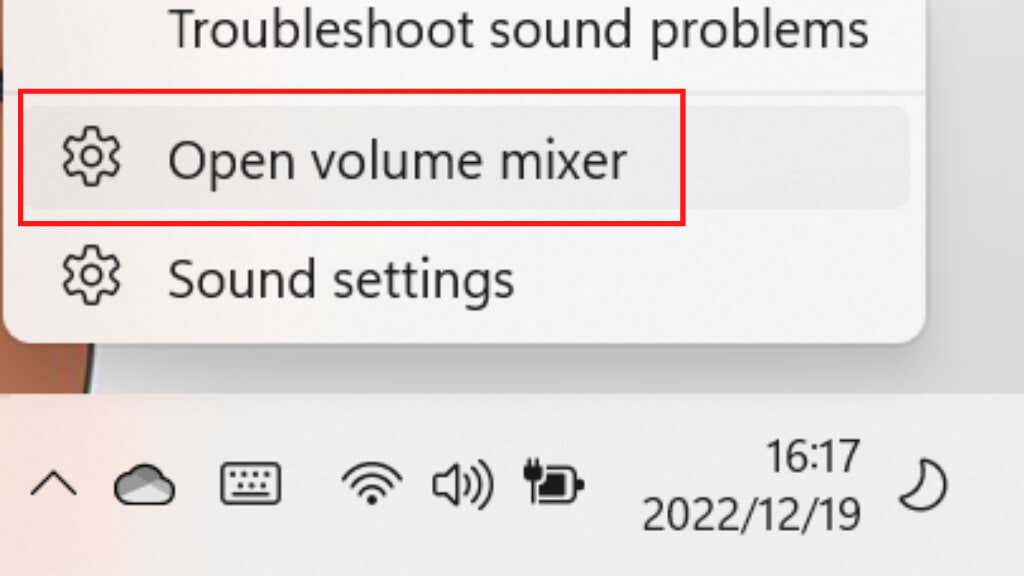
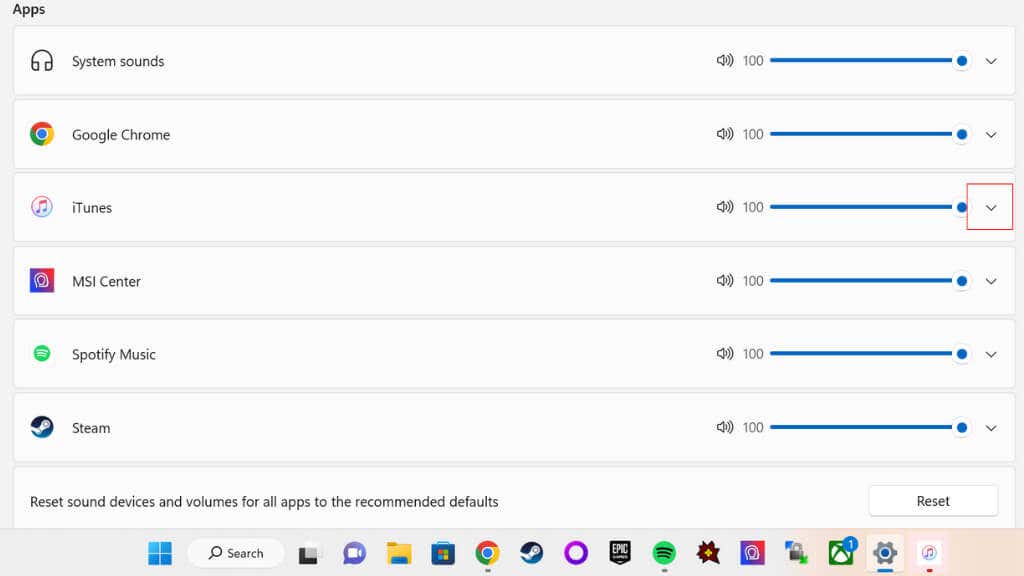
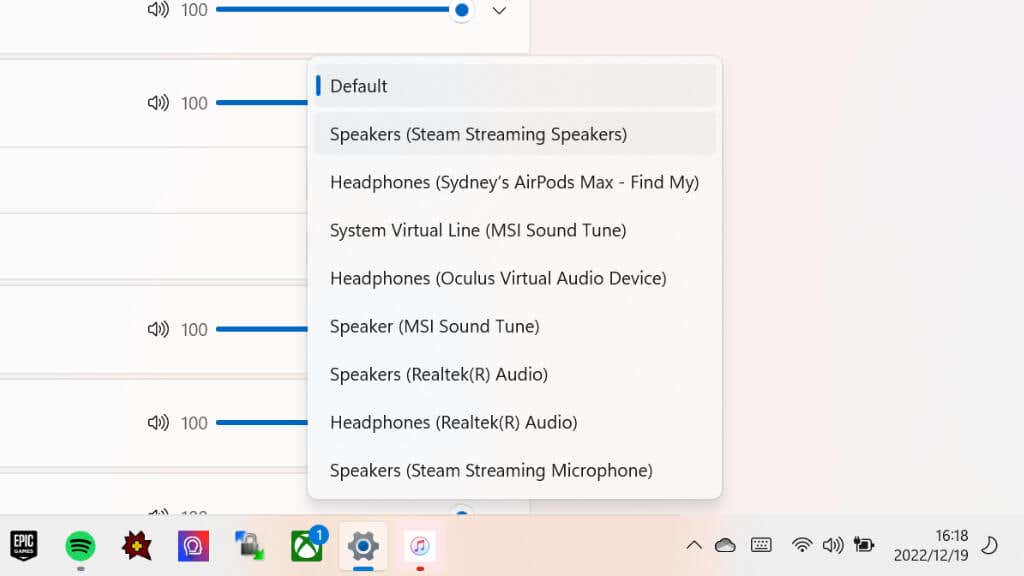
Kebetulan, ini adalah cara terbaik untuk mengirim musik iTunes Anda, misalnya, ke speaker Bluetooth sambil tetap menerima audio PC lain melalui speaker komputer Anda,.
2. Periksa Preferensi Pemutaran iTunes
Ada satu lagi pengaturan pemutaran yang mungkin menyebabkan masalah pada iTunes, dan Anda dapat menemukannya di iTunes>Edit>Preferences>Pemutaran>Putar Audio Menggunakan.
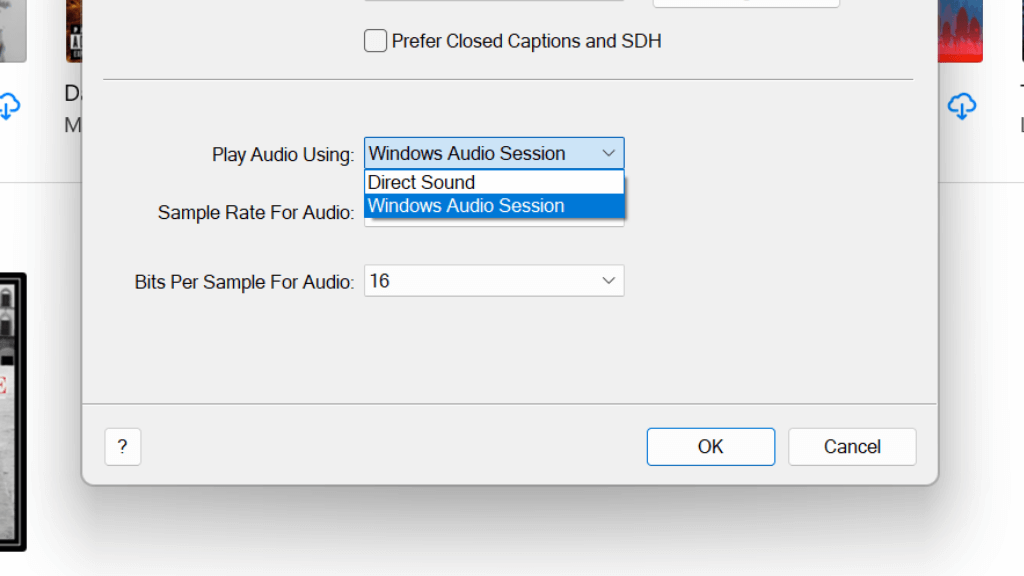
Hanya ada dua pilihan; Sesi Audio Windowsatau Suara Langsung. Apapun yang dipilih saat ini, cobalah alternatif lain untuk melihat apakah itu membantu. Jika tidak, ubah kembali setelan sebelum melanjutkan.
3. Perbarui dan Nyalakan Ulang PC Anda
Jika sumber audio terlihat benar, buka Pembaruan Windows dan periksa apakah ada pembaruan baru yang tersedia. Jika ada, silakan instal.
Langkah logis berikutnya adalah mengatur ulang PC Windows Anda jika ada masalah sementara dengan Windows, driver audio, atau iTunes. Sebaiknya reboot komputer Anda setelah pembaruan Windows, jadi reboot sistem apakah ada pembaruan atau tidak. Setelah reboot, coba putar musik Anda lagi.
4. Periksa Pembaruan iTunes
Masalah pemutaran Anda mungkin disebabkan oleh bug umum di iTunes yang telah diperbaiki Apple melalui pembaruan. Karena iTunes diinstal menggunakan Windows Store, cari iTunes di etalase dan lihat apakah pembaruan tersedia.
Jika Anda tidak menginstal iTunes dari Windows Store, buka halaman pengunduhan iTunes, ambil iTunes versi terbaru, dan instal.
5. Periksa Pembaruan Driver Audio
Meskipun Windows secara umum berfungsi dengan baik dalam memperbarui driver perangkat keras Anda, Windows mungkin tertinggal dari versi terbaru. Jadi kunjungi situs web produsen kartu suara Anda dan periksa apakah tersedia versi driver terbaru, lalu instal secara manual.
6. Apakah PC Windows Anda Diotorisasi?
Apple hanya mengizinkan komputer dalam jumlah terbatas untuk memutar konten iTunes yang Anda beli. Anda dapat memiliki hingga lima komputer resmi pada satu waktu. Jika Anda telah menginstal ulang Windows, atau membeli komputer baru, Anda perlu membatalkan otorisasi komputer tersebut jika Anda sudah mencapai batas kemampuan Anda.
Untuk memeriksa berapa banyak komputer yang saat ini Anda otorisasi:
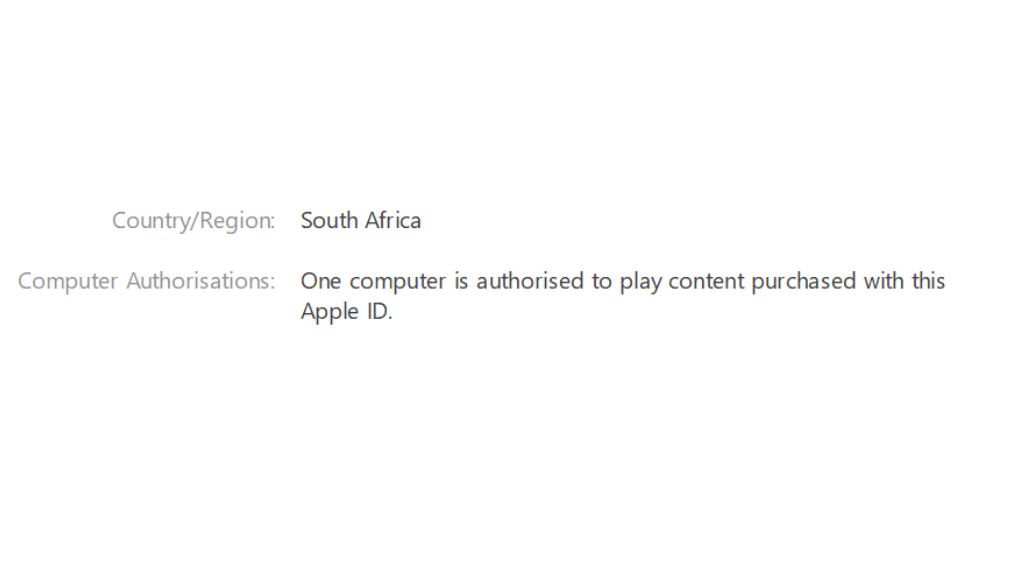
Jika Anda sudah memiliki lima komputer yang diotorisasi, mari periksa apakah komputer Anda saat ini adalah salah satunya:
Anda akan diminta memasukkan email dan kata sandi ID Apple Anda, lalu pilih Otorisasi. Jika Anda mendapatkan pesan kesalahan bahwa Anda telah mencapai jumlah otorisasi maksimum:
7. Periksa Setelan Firewall

Untuk melakukan streaming atau menyelaraskan musik, iTunes memerlukan akses ke internet. Jika Windows atau firewall jaringan lain memblokir iTunes agar tidak menjangkau internet, beberapa fiturnya mungkin tidak berfungsi. Anda mungkin harus membuka port jaringan tertentu di firewall atau router Anda agar semuanya berfungsi. Lihat Daftar port jaringan Apple untuk mengetahui mana yang diperlukan iTunes, lalu baca panduan penerusan port kami, atau lihat dokumentasi firewall atau router Anda.
8. iTunes Melewatkan Lagu Perpustakaan Bersama
Jika Anda memiliki perpustakaan musik bersama yang dibeli dengan ID Apple berbeda, iTunes akan melewatkan lagu tersebut jika komputer Anda tidak diizinkan untuk memutarnya.
Klik dua kali lagu apa pun yang dilewati, dan Anda akan diminta memasukkan email dan kata sandi untuk ID Apple yang membeli musik tersebut. Tindakan ini akan memberi otorisasi pada komputer Anda untuk memutar semua musik milik ID Apple tersebut, dengan asumsi jumlah otorisasi maksimum untuk ID Apple tersebut belum tercapai.
9. Anda Memutar Format Audio yang Tidak Didukung

Secara umum, iTunes akan mengonversi file musik apa pun yang Anda impor ke format yang diinginkan, namun dalam beberapa kasus, lagu memiliki ekstensi yang salah atau menggunakan versi format yang tidak dapat diputar dengan baik di iTunes. Sebaiknya gunakan konverter audio yang baik untuk memastikan bahwa file berada dalam format standar yang dapat digunakan iTunes..
Anda juga harus memeriksa ulang untuk memastikan bahwa file memiliki ekstensi file yang benar. Misalnya, jika file AAC sebenarnya adalah file MP3, maka file tersebut tidak akan berfungsi. Bahkan jika perangkat lunak konversi tidak dapat membaca file, file tersebut mungkin memiliki ekstensi yang salah atau rusak. Anda dapat mencoba ekstensi umum lainnya untuk melihat apakah ekstensi tersebut berhasil, namun lebih mudah untuk menemukan format musik yang tepat.
10. Bangun kembali Perpustakaan iTunes
Perpustakaan Musik iTunes Anda mungkin rusak, sehingga dapat melewatkan lagu, atau melompat ke lagu lain di tengah-tengah lagu yang diputar. Anda dapat membangun kembali perpustakaan Anda, meskipun memerlukan beberapa langkah dan jika memungkinkan, hard drive eksternal atau sekunder.
11. Unduh ulang dan Instal ulang iTunes.
Jika tidak ada yang berhasil, sekarang waktunya untuk menghapus instalasi iTunes dan menginstalnya kembali. Sebelum melakukannya, Anda mungkin ingin mengekspor perpustakaan iTunes Anda setelah membuat cadangannya. Jadi bila perlu, Anda dapat memulihkannya setelah menginstal ulang aplikasi.
12. Gunakan Pemutar Media Web Apple Music
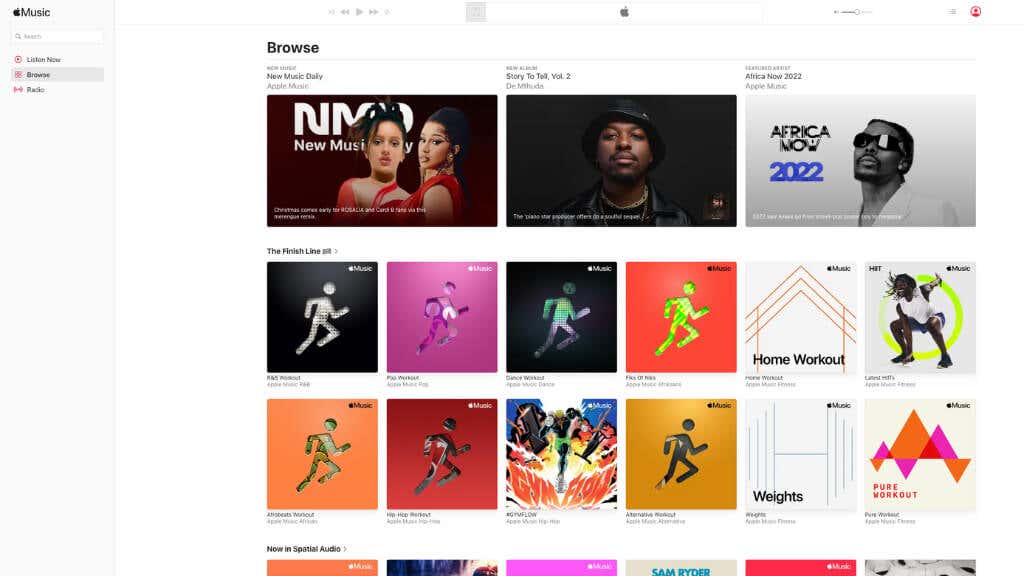
Jika Anda mencoba menggunakan app musik iTunes untuk memutar musik dari langganan Apple Music, Anda dapat membuka apple.music.com dan menggunakan pemutar berbasis web. Yang perlu Anda lakukan hanyalah masuk, dan Anda siap melakukannya.
Sayangnya, ini tidak memberi Anda akses ke musik yang Anda beli langsung dari iTunes store. Setidaknya kami tidak dapat melihat musik yang kami beli di situs pada saat penulisan. Hanya lagu Apple Music yang dapat kami lihat, tidak ada apa pun dari iCloud. Namun hal ini mungkin telah berubah saat Anda membaca ini, jadi sebaiknya Anda masuk untuk memeriksanya.
13. Hubungi Dukungan Apple
Jika tidak ada yang berhasil Anda coba di atas, hal terakhir yang mungkin ingin Anda coba adalah menghubungi Dukungan Apple secara langsung untuk mengetahui apakah mereka memiliki saran khusus.
Mungkin masalahnya sebenarnya ada di pihak Apple, sehingga Anda tidak dapat melakukan banyak hal kecuali menunggu hingga mereka memperbaiki masalahnya. Anda juga dapat membuka Situs web Status Sistem Apple untuk memeriksa apakah ada masalah yang dilaporkan terkait dengan masalah pemutaran Anda. Meskipun Anda dapat memutar musik di iPod, iPhone, atau iPad, mungkin ada masalah khusus saat mengirim musik ke mesin Windows yang perlu diatasi oleh Apple..
Anda juga dapat mencoba Komunitas Dukungan Resmi Apple, di mana pengguna lain seperti Anda mencoba membantu satu sama lain. Telusuri database postingan untuk melihat apakah ada orang lain yang mengalami masalah yang sama.
.